Ve Windows je mnoho možností, jak si tento systém přizpůsobit. Jedno z nastavení se týká také virtuální paměti a její velikosti, kterou si můžete upravit dle svého uvážení, případně ji zcela vypnout.
Jak nastavit virtuální paměť Windows 10
Klikněte na tlačítko Start pravým myšítkem a poté zvolte vpravo odkaz Upřesnit nastavení systému.
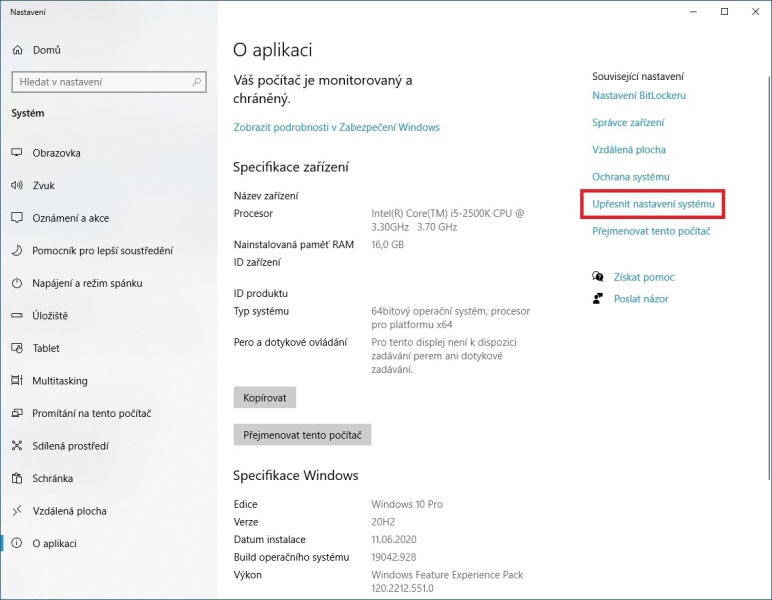
Zde u záložky Upřesnit zvolte Nastavení.
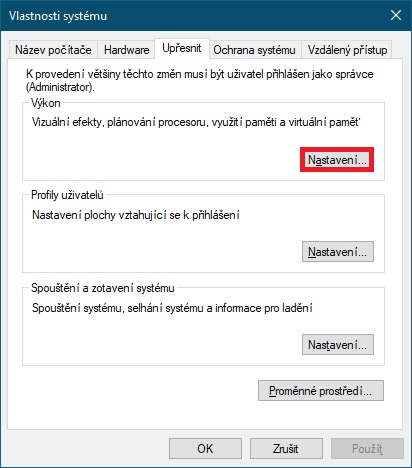
Na této obrazovce pokračujte volbou Změnit. V případě, že by počítač měl Nedostatek virtuální paměti, změníte to právě zde.
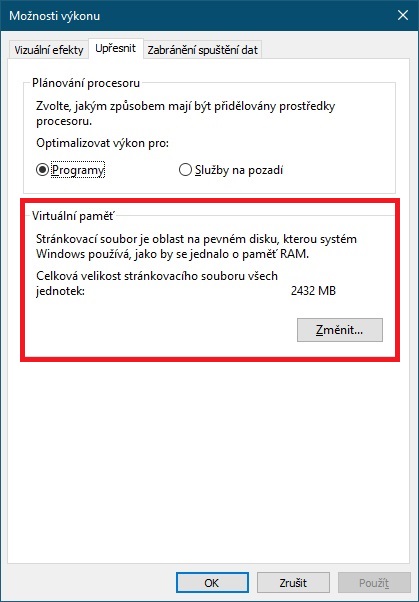
Tady jak vidíte mám nastavenu volbu Automaticky spravovat velikost stránkovacího souboru pro všechny jednotky.
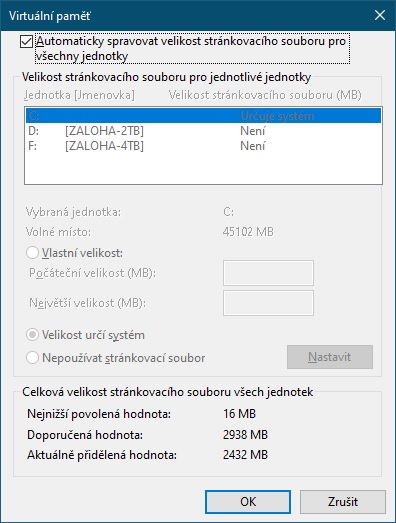
Když tuto volbu zrušíte, můtete si nastavit vlastní velikost virtuální paměti.
Následně toto nezapomeňte potvrdit tlačítkem Nastavit.
Můžete ale hodnotu ponechat na volbě Velikost určí systém, případně toto vypnout – Nepoužívat stránkovací soubor.
U mě je aktuální hodnota 2432 MB, nejnižší povolená je 16 MB a doporučená 2938 MB.
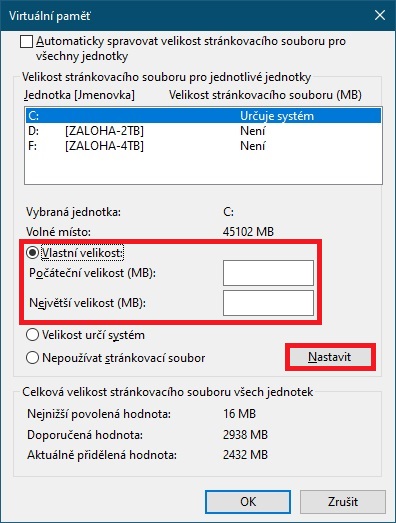
Co je stránkovací soubor Pagefile.sys
Na systémovém disku (obvykle C:) najdete v kořenovém adresáři soubor pagefile.sys. Ten slouží právě pro virtuální paměť, hlavně má velké využití, když máte v pc málo RAM. Kdo má ramky dost, minimálně 8GB, ideálně 16GB, může následně virtuální paměť vypnout a tím pádem také ušetřit místo na pevném disku (SSD).
Virtuální paměť Windows 11
Ve Win 11 je postup podobný, jen se tam dostanete trošku jinak.
Klikněte na tlačítko Start, poté Nastavení a zcela vpravo dole na odkaz O systému.
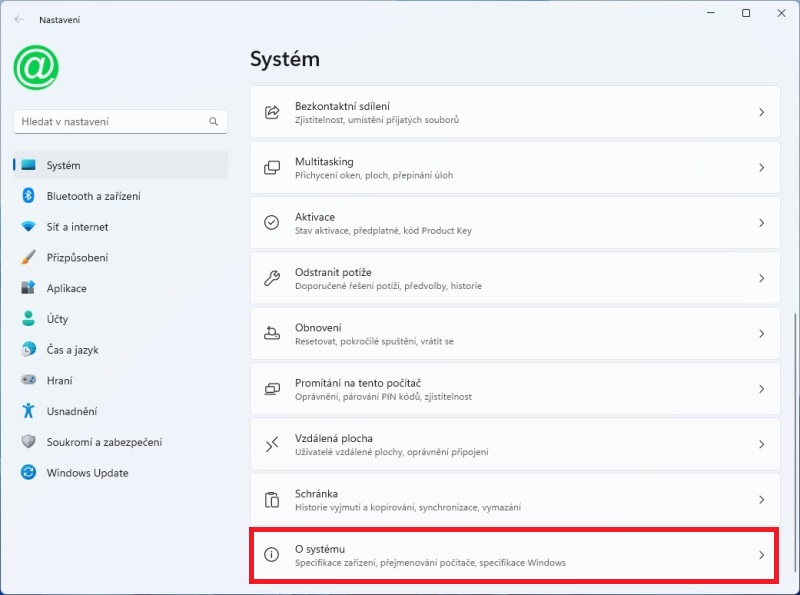
Zde vyberte volbu Upřesnit nastavení systému a dále pokračujte podle postupu v úvodu článku pro Win 10.
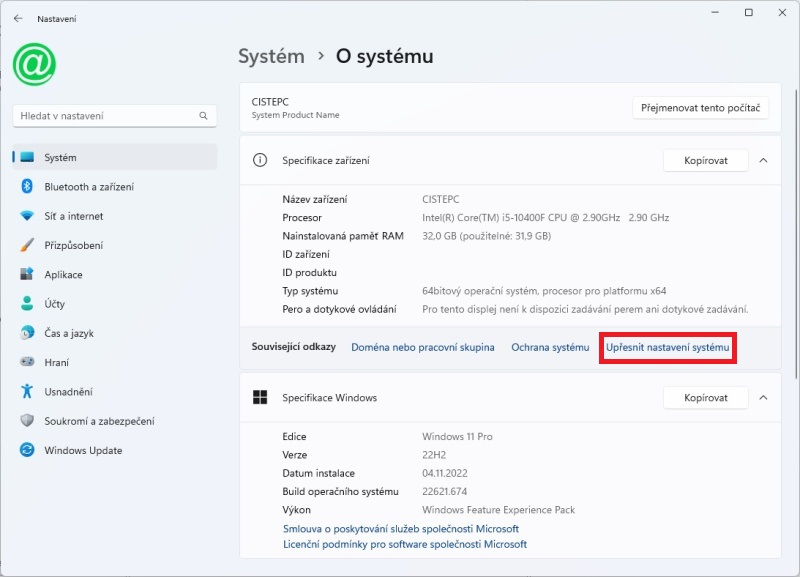
Odkazy:
- Diagnostika paměti ve Windows 10
- Jak zjistit velikost operační paměti v pc
- Jak přidat operační paměť RAM do počítače
- GFX Memory Speed Benchmark – test operační paměti RAM
V dobe, keď veľkosť RAM je medzi 8-32GB, keď máte SSD (a ten nevydrží večne, každé prepisovanie v bunkách sa počíta) je najvhodnejšie nastaviť virtuálnu pamäť na nulu. Ušetrí sa tak aj miesto na disku, pretože pagefile.sys už nebude potrebný a nebude zaberať úložný priestor.
Pro kecalek
Nesmysl. Do dneška používám jako systémové (původně to byla herní, teď už je to rodinná internetová mašina) SSD Adata SP920 z roku 2015, celou dobu i s ukládacím souborem a není s tím problém. Možná je to i použitými MLC paměťmi (oproti dnešním QLC), ale i tak bych se opotřebením nijak netrápil. Dřív ten disku umře na řadič, nebo i PC jako celek, než kvůli pagefile.sys :)))
Do Windows jde udělat poměrně dost zásahů pro šetření SSD, některé utility výrobců to dokonce udělají za vás. Výsledkem bude o něco pomalejší systém a disk vám místo 25 let vydrží 25 let a tři měsíce.
Podle mě má technika sloužit nám a ne my jí.